Uw Dashboard
Uw Dashboard
Nadat u bent ingelogd in uw eQuse account wordt het dashboard weergegeven. Het dashboard is een gepersonaliseerde welkomstpagina waar u in één oogopslag alle zaken kunt zien die voor u relevant zijn. Zo kunt u zien welke taken er aan u toegewezen zijn, kunt u direct registreren op beschikbaar gestelde formulieren, actuele mededelingen lezen en de planning op de kalender bekijken.
Het dashboard bestaat standaard uit één tabblad. Hier kunnen widgets in toegevoegd, aangepast of verwijdert worden. Een widget biedt een snelle manier om toegang te krijgen tot functionaliteiten die via de verschillende modules beschikbaar zijn. U kunt het dashboard personaliseren door de beschikbare widgets aan uw dashboard toe te voegen waarbij u de mogelijkheid heeft om deze naar wens te configureren. Om het dashboard te bewerken moet u de bewerk modus activeren door de schuif (1) Dashboard bewerken aan te klikken, deze is rechts in uw scherm te vinden.
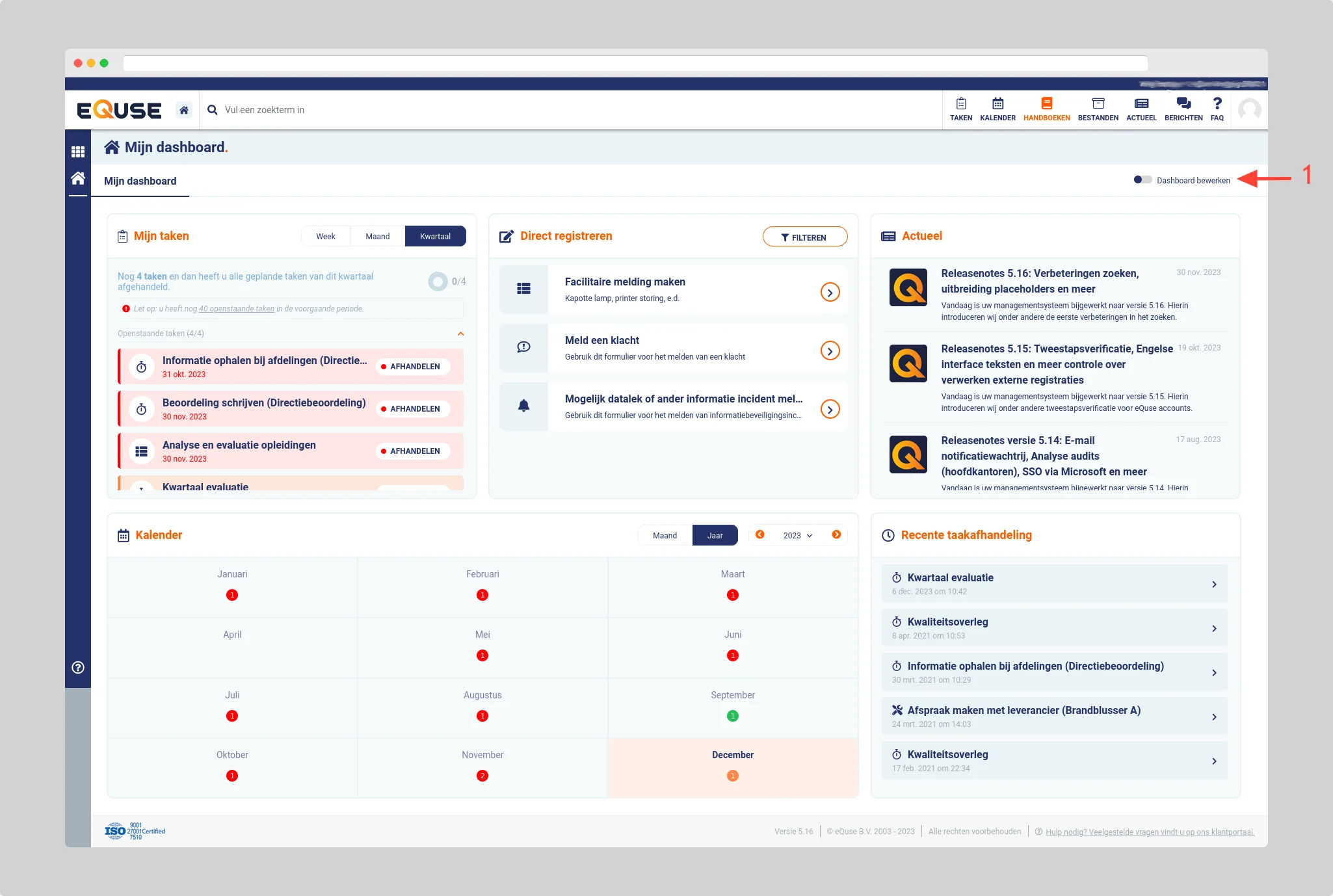
🦉 U kunt het dashboard bereiken door in het kruimelpad op de "home" knop te klikken of het eQuse logo aan te klikken.
Uw dashboard beheren
U kunt een widget toevoegen aan uw dashboard door op de knop widget toevoegen (1) te klikken.
In de lijst met beschikbare widgets kunt u voor iedere widget de naam van de gerelateerde module en daarbij een beknopte omschrijving lezen over de functie van de widget (ter info hier alle mogelijke widgets: Actueel, Kalender, Direct registreren, Revisieplanning, Open registraties, Doorlooptijden, Taken overzicht en Recente taakafhandeling). Om de widget met de standaard instellingen aan uw dashboard toe te voegen klikt u op de knop Direct plaatsen. U kunt de configuratie later aanpassen. Wilt u liever de configuratie instellingen aanpassen alvorens de widget aan uw dashboard wordt toegevoegd, klik dan op de knop Configureren. Hiermee kunt u de afmetingen van de widget configureren door het aantal kolommen in te vullen bij ‘breedte’ en het aantal rijen bij ‘hoogte’. Afhankelijk van de geselecteerde widget kunt u aanvullende instellingen configureren (verschillende instellingen per widget). Klik vervolgens op de knop widget toevoegen om de configuratie instellingen op te slaan en de widget toe te voegen aan uw dashboard. Naast het toevoegen van widgets aan uw dashboard, kunt u reeds toegevoegde widgets verplaatsen, configureren of verwijderen middels de knoppen die zichtbaar zijn in de titelbalk van de widget.
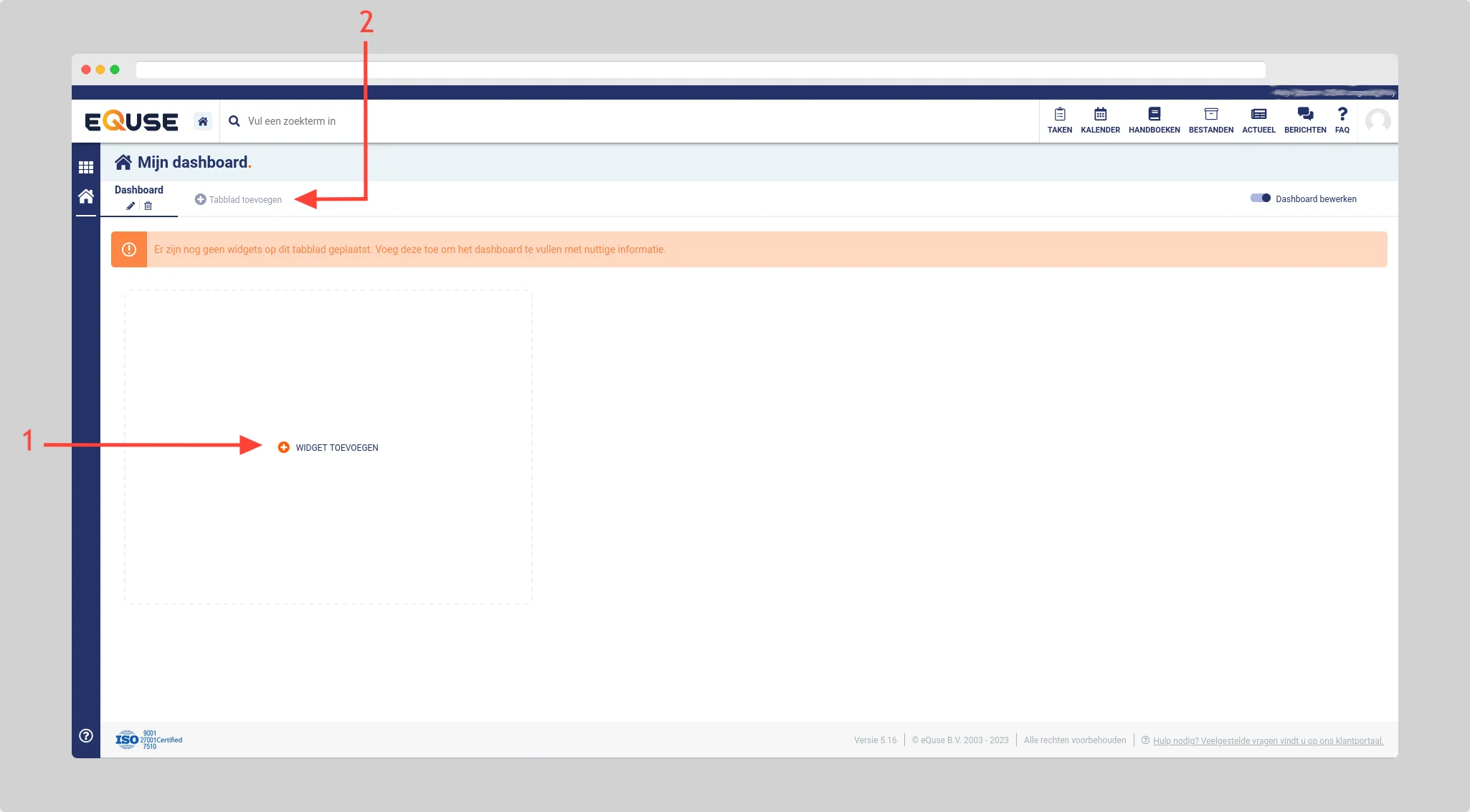
🦉 U kunt een nieuwe widget meteen op de juiste plaats invoegen door deze direct vóór of na een andere widget in te voegen. Klik hiervoor op de + knop aan de linker of rechter zijde van de widget.
U kunt een tabblad toevoegen aan uw dashboard door op de knop tabblad toevoegen (2) te klikken.
Het toevoegen van een nieuw tabblad geeft u de mogelijkheid verschillende overzichten te creëren met persoonlijk toegevoegde widgets per tabblad. Zo kunt u bijvoorbeeld één tabblad voor een persoonlijk overzicht samenstellen en één tabblad voor een overzicht van uw totale kwaliteitsmanagementsysteem. Wanneer u een tabblad toevoegt, kunt u dit tabblad een titel geven. Klik vervolgens op opslaan om de wijzigingen door te voeren in het systeem. Ook kunt u reeds toegevoegde tabbladen verplaatsen, wijzigen of verwijderen middels de knoppen die zichtbaar zijn onder de naam van het tabblad.
